Hướng dẫn chi tiết cách sử dụng WP Review Pro – plugin tạo nội dung đánh giá tốt nhất cho Wordress; giúp tạo nội dung review chất lượng, nhiều traffic và tăng tỷ lệ chuyển đổi.
WP Review Pro là một plugin WordPress được phát triển với mục đích tạo ra các nội dung đánh giá chuyên nghiệp trên bài viết. Đứng sau nó là Mythemeshop – một thương hiệu WordPress nổi tiếng.
Contents
Hướng dẫn từng bước sử dụng Plugin WP Review Pro
Bước 1: Hãy đảm bảo bạn đã có một bài viết
Chắc chắn yêu cầu này không quá cao đối với bạn, tạo nội dung Review là điều cần thiết để khách hàng hiểu rõ về tất cả những tính năng sản phẩm đem đến và lợi ích họ sẽ nhận được.
Bạn cũng có thể tìm hiểu cách viết bài chuẩn SEO cho Website WordPress để cải thiện kỹ năng viết bài của mình.
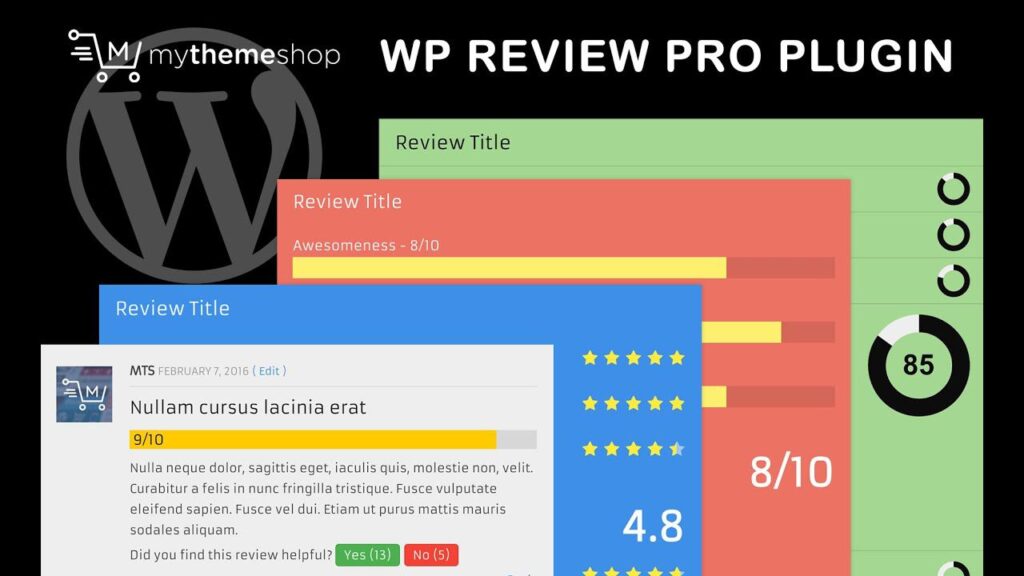
Bước 2: Tạo bảng đánh giá
Đã tới phần quan trọng nhất, bây giờ là lúc gói gọn những điều tinh túy nhất của sản phẩm qua bảng đánh giá nội dung.
Trên giao diện bài viết bạn chỉ cần kéo xuống dưới cùng sẽ thấy một mục Review-và bạn sẽ làm việc trên tab Review Box.
Theo mặc định bạn chưa có đánh giá nào được tạo, vì vậy ở mục Review Type hãy nhấp vào ô bên cạnh để mở ra các loại xếp hạng và chọn cái phù hợp.
Cá nhân mình thường dùng Star vì nó dễ sử dụng và có phần chiếm lòng tin người dùng nhiều hơn. Tất nhiên bạn có thể sử dụng linh hoạt.
Tiếp theo hãy để ý các mục này:
- Review Heading: Tiêu đề của của bản tóm tắt Ví dụ: Đánh giá tổng thể Hawkhost.
- Reviewed Item Schema: Chọn loại Schema bạn muốn hiển thị rich snippets.
Sau khi chọn loại schema, tùy vào loại nào thì sẽ có một số mục khác nhau cho bạn bổ sung thông tin.
Ví dụ như mình chọn Product thì sẽ có những mục như trong hình:
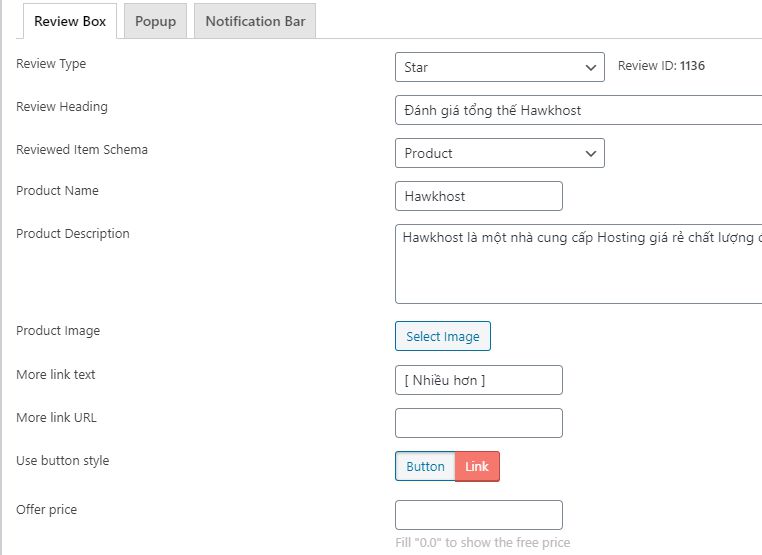
Tiếp tục bạn sẽ đến mục Review Item, nơi này cho phép bạn kiểm soát các hiển thị về bảng tóm tắt cũng như các tiêu chí đánh giá.
Đầu tiên bạn hãy nhấn vào mục add item để thêm các tiêu chí để đánh giá sản phẩm.
Ví dụ với Hosting thì mình sẽ có: Thông số cho phép, tốc độ, công nghệ tích hợp, giá cả, hỗ trợ.
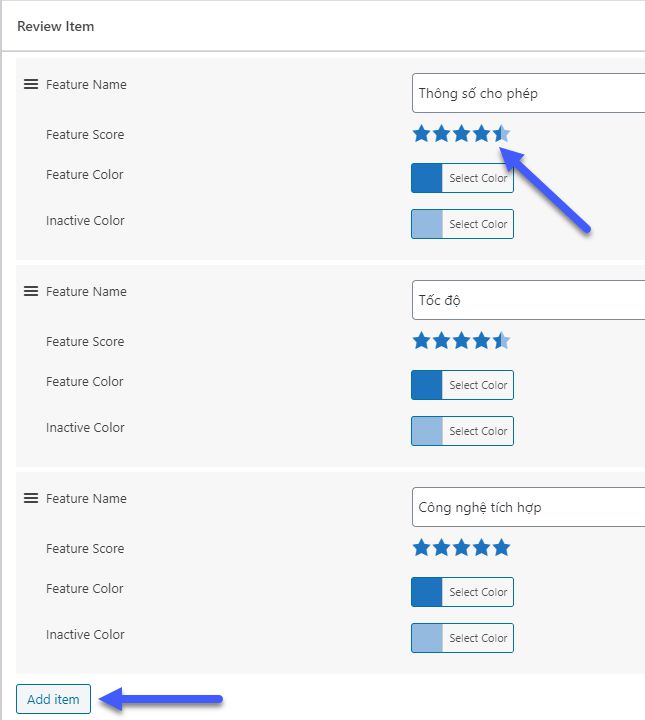
Đừng quên bên cạnh tên tiêu chí bạn hãy gắn điểm cho nó bằng cách nhấp vào biểu tượng 5 sao hoặc điền vào ô trống. Bạn cũng có thể tùy chỉnh màu sắc của điểm đánh giá.
Nếu muốn thêm tiêu chí bạn hãy nhấn add item.
Sau khi hoàn tất bạn sẽ có một số tùy chọn bên dưới:
- Hide Features: Ẩn các tiêu chí đánh giá (không nên bật)
- Custom Location: mặc định sẽ hiển thị cuối bài viết, tuy nhiên bạn có thể nhấn Yes để bật ra các tùy chọn ở đầu, ở cưới hoặc cả 2, nếu không thì có thể dùng shortcode để hiện ở bất kỳ vị trí bạn muốn.
- Custom Layout: Mình khuyên bạn nên bật “yes” để cho phép tùy chọn các mẫu tóm tắt được hỗ trợ. sau đó bạn cũng có thể thay đổi màu sắc cho phù hợp theo ý thích.
- Custom Width: Để mặc định để nó tự điều chỉnh vừa nội dung bài viết.
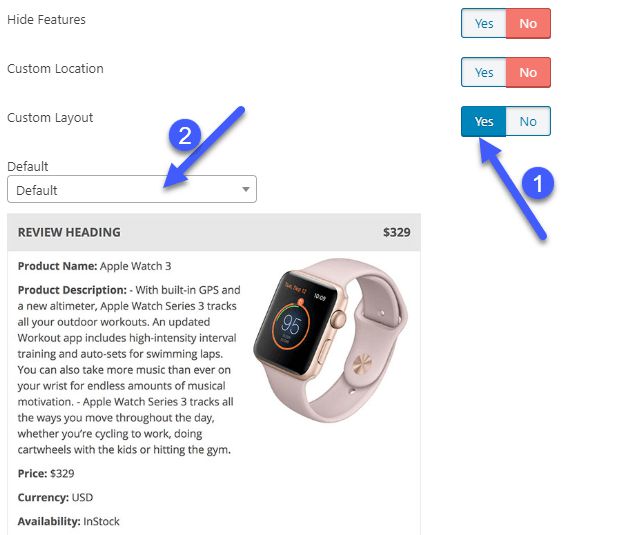
(1) Review Link

Mục này cho phép bạn thêm các nút vào bảng tóm tắt, thông thường sẽ là nút dẫn đến trang mua hàng.
Hãy điền văn bản nút vào ô text và địa chỉ trang đích bằng URL, thêm nút mới hãy nhấn add another.
Note: Chỉ nên thêm tối đa 2 nút để đạt tỷ lệ chuyển đổi cao nhất.
(2) Review Description
Phần này cho phép bạn quản lý các mô tả ngắn gọn về sản phẩm Review.
- Description title: Tiêu đề mô tả. Ví dụ tóm tắt nhanh về Hawkhost.
- Description content: Viết nội dung tóm tắt nhanh về sản phẩm.
- Pros: Viết ưu điểm của sản phẩm.
- Cons: Viết nhược điểm của sản phẩm.
Riêng Pros và Cons bạn nên viết mỗi cái trên mỗi dòng, sau đó bôi đen tất cả và nhấn vào biểu tượng bullet ở trên thanh công cụ. Điều này sẽ giúp từng mục nhỏ được hiển thị nổi bật với biểu tượng do WP Review Pro quy định.
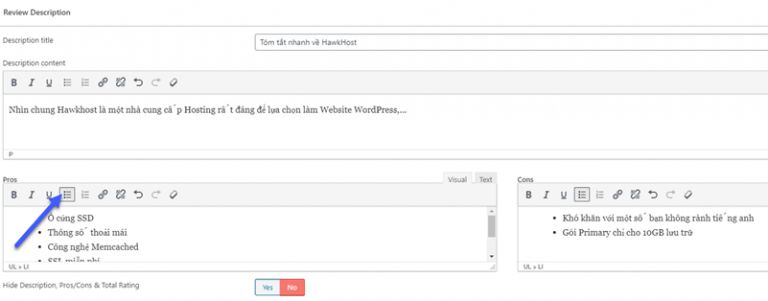
(3) User Review
Nơi này sẽ giúp bạn kiểm soát các đánh giá cho khách truy cập của mình.
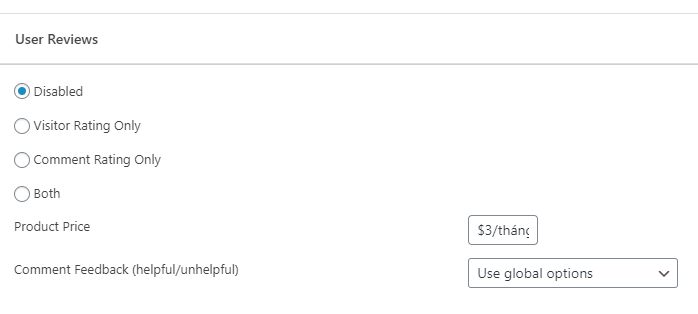
- Disable: Không cho phép mọi người đánh giá
- Visitor Rating Only: Chỉ khách truy cập mới được phép đánh giá
- Comment Rating Only: Chỉ người để lại ý kiến mới được đánh giá
- Both: Áp dụng cho cả 2
- Product Price: Giá của sản phẩm Review
Bạn có thể xem kết quả mình nhận được như thế này về bài review về nhà cung cấp Hosting Hawkhost.
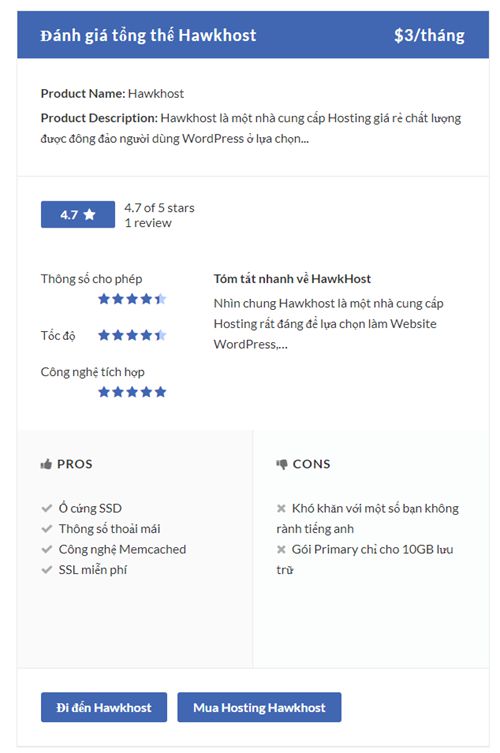
Rất nhanh chóng bạn đã có một cái nhìn về sản phẩm Review mình đúng chứ?
Đó là một trong những sức mạnh mà WP Review Pro mang lại cho bạn.
(4) Tạo Poup
Popup có tác dụng tạo ra các cửa sổ bật lên và điều hướng người dùng đến những bài Review liên quan trên Website của bạn.
Trên thực tế bạn có thể tính năng ở bất kỳ nội dung bài viết nào chứ không nhất thiết phải nội dung review.
Vì vậy, khi muốn bật pop-up bạn hãy kéo xuống dưới cùng bài viết và nhấp vào tab pop-up.
Tại mục enable bạn có thể chọn use global options để sử dụng các tùy chọn chung được thiết lập ở Settings-> Review Pro -> Tab Pop-up (điều kiện phải bật Yes).
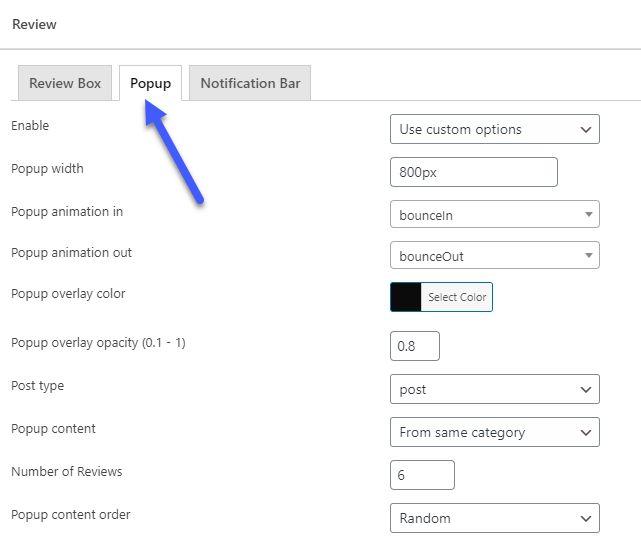
Nếu không thích thì bạn có thể chọn use custom options để mở ra các tùy chỉnh ngay trên giao diện bài viết, và thay đổi màu sắc, hiệu ứng, kiểm soát hiển thị,…
Cá nhân mình khuyên bạn nên để mặc định.
(5) Notification bar
Cũng như pop-up ở trên, Notification bar có thể hoạt động trên bất kỳ bài viết nào. Nó có tác dụng tăng tỷ lệ nhấp đến trang bán hàng hoặc bạn cũng có thể dùng để điều hướng khách truy cập đến nội dung review sản phẩm của bạn.
Ví dụ bạn có một bài viết về cách giảm cân nhanh thì có thể đặt một notification bar để dẫn đến bài viết “Review thuốc giảm cân + tên sản phẩm”.
Nó hợp lý phải không?
Vì những người đọc nội dung về giảm cân cũng có thể sẽ quan tâm đến sản phẩm giúp họ giải quyết vấn đề.
Để làm điều này hãy kéo xuống dưới cùng bài viết nhấp vào Tab Notification bar.
Đọc thêm: Cách thông báo cho tác giả bài viết khi có comment mới
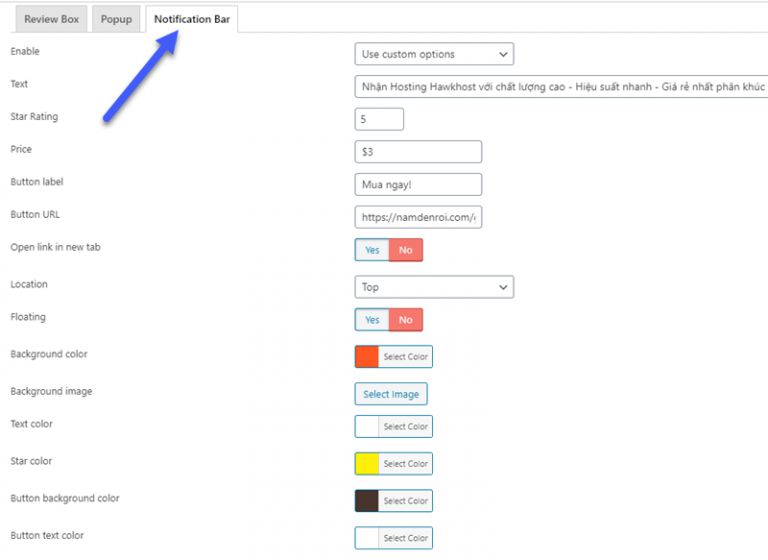
Cũng tương tự phần Pop-up, mục enable – use global options sẽ lấy cài đặt mặc định trên Settings-> Review Pro -> Tab Notification bar (điều kiện bạn phải bật Yes và tùy chỉnh nội dung).
Nhưng với mình cách thủ công use custom options sẽ tối ưu hơn rất nhiều, bạn có thể tùy chỉnh văn bản, số sao, văn bản nút, vị trí màu sắc,…
Kết luận về Plugin WP Review Pro
WP Review Pro là một công cụ mạnh mẽ và tiện lợi dành cho những ai muốn cải thiện trải nghiệm người dùng và tăng mức độ tin cậy cho website của mình. Với các tính năng đánh giá đa dạng, giao diện tùy chỉnh linh hoạt và khả năng tích hợp dễ dàng, plugin này thực sự là một lựa chọn lý tưởng cho các website WordPress, đặc biệt là các trang đánh giá sản phẩm, dịch vụ.
Hy vọng hướng dẫn chi tiết trong bài viết này sẽ giúp bạn khai thác tối đa tiềm năng của WP Review Pro để nâng cao chất lượng nội dung và thu hút người dùng hiệu quả hơn. Chúc bạn thành công!
Mọi người cũng tìm kiếm: review pro, wp review pro, wp review, wp review pro plugin, wp review plugin, plugin review

